မာတိကာ
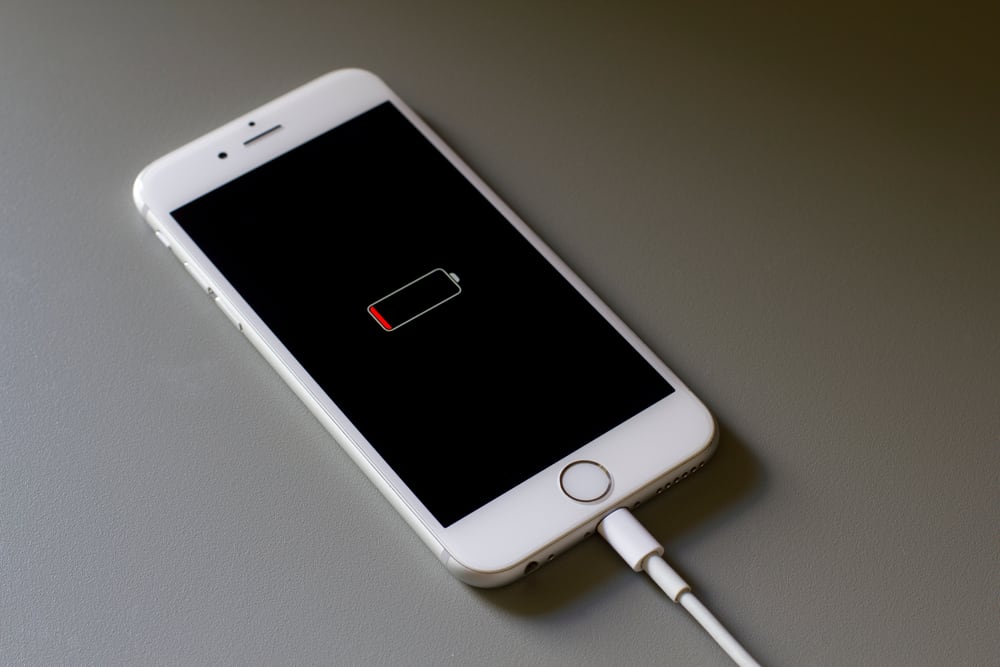
Apple ၏ကမ္ဘာကြီးသည် တစ်ခုတည်းသောအရာကို ပေးဆောင်ရန် အမြဲတွန့်ဆုတ်နေခဲ့ပြီး၊ ၎င်းမှာ ဖြစ်နိုင်ချေအကောင်းဆုံး သုံးစွဲသူအတွေ့အကြုံဖြစ်သည်။ ၎င်းတို့သည် ၎င်းအောင်မြင်ရန် အခြေခံလိုအပ်ချက်များကိုပင် လိုက်လျောညီထွေဖြစ်စေရန်အတွက် အသုံးပြုသူထိန်းချုပ်မှုစီးဆင်းမှုကို ချောမွေ့စေသည်။ သို့သော် အနည်းငယ်မျှသာကို လိုက်စားပါက၊ တစ်ခါတစ်ရံတွင် သင့် iPhone အား အားသွင်းခြင်းကဲ့သို့ ရိုးရှင်းသော လုပ်ဆောင်ချက်များသည် သင့်ခေါင်းကို လှည့်ပတ်ရန် ခက်ခဲနိုင်သည်။
အမြန်အဖြေသင့် iPhone မျက်နှာပြင်၏ ညာဘက်အပေါ်ထောင့်ရှိ ဘက်ထရီအိုင်ကွန်က သင့်အား သိနိုင်စေမည်ဖြစ်သည်။ သင့်စက်အား အားသွင်းနေသလား၊ မပါဘူးလား။ သင့် iPhone အားအားသွင်းနေပါက သင့်ဘက်ထရီသင်္ကေတသည် အစိမ်းရောင်ဖြစ်ပါမည်။ ထို့အပြင်၊ သင့်စက်သေသွားသည့်ဖြစ်ရပ်များတွင်၊ သင့်အားသွင်းကိရိယာကိုချိတ်ဆက်ထားစဉ် သင့်စခရင်ပေါ်တွင်ဘက်ထရီအလွတ်သင်္ကေတတစ်ခုရှိနေပါက၊ ၎င်းသည် သင့်ဖုန်းအားအားသွင်းနေကြောင်းညွှန်ပြလိမ့်မည်။
တစ်ခါတစ်ရံတွင် သင့် iPhone အားအားသွင်းနေသလား၊ ဒုက္ခမပေးနိုင်ဘူး။ ထို့အပြင်၊ “ ဆက်စပ်ပစ္စည်းများကို ပံ့ပိုးမထားခြင်း သို့မဟုတ် အသိအမှတ်ပြု ” ကဲ့သို့သော အကြောင်းကြားချက်များသည် ကိုင်တွယ်ရန် ခက်ခဲနိုင်သည်။ ထို့ကြောင့်၊ ယနေ့တွင် ဖော်ပြထားသော ပြဿနာအားလုံးကို မှတ်သားထားစဉ် သင့်အတွက် ဤလမ်းညွှန်ချက်ကို ရေးခဲ့ပါသည်။
ကြည့်ပါ။: iPhone တွင် Google Lens ကိုဘယ်လိုပိတ်ရမလဲထို့ကြောင့် နောက်ထပ်မသဲကွဲဘဲ၊ ဤလမ်းညွှန်ချက်ဖြင့် စတင်ကြပါစို့။
နည်းလမ်း #1- Battery Indicator ကိုအသုံးပြုခြင်း
သင့် iPhone အား အားသွင်းခြင်း ရှိ၊ မရှိ စစ်ဆေးရန် အရိုးရှင်းဆုံးနည်းလမ်းမှာ သင့် iPhone ဘက်ထရီ၏ ညွှန်ပြချက်၏ အကူအညီကို ရယူခြင်းဖြစ်သည်။ ဘက်ထရီ ညွှန်ပြချက် က ဘာလဲဆိုတာ မသိတဲ့ သူတွေအတွက်တော့ ဒါဟာ သင့် ရဲ့ ညာဘက် အပေါ်ဘက် မှာ ရှိနေတဲ့ ဘက်ထရီ သင်္ကေတ ဖြစ်ပါတယ် ။မျက်နှာပြင်။
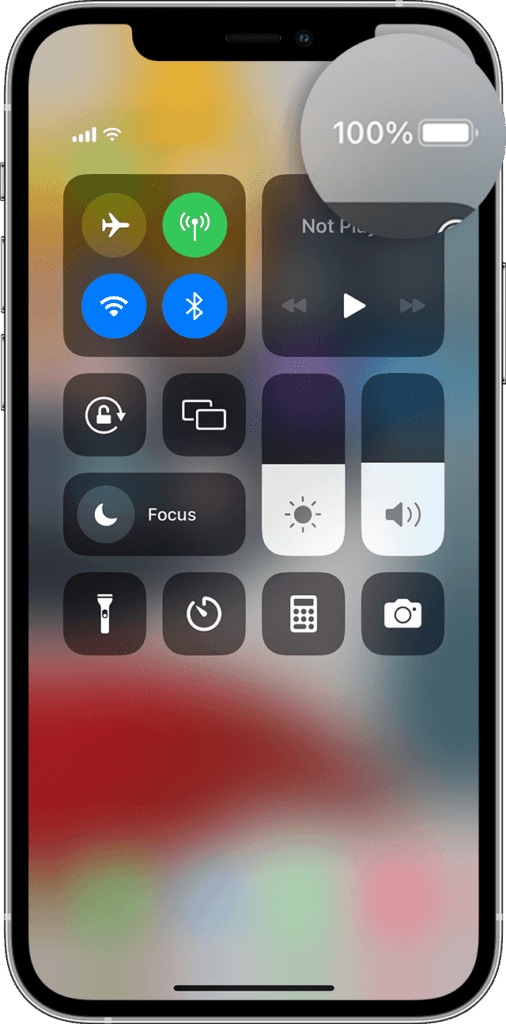
သင့် iPhone အားအားသွင်းခြင်းရှိမရှိ သေချာစေရန်အတွက် ပထမဆုံးလုပ်ရန်မှာ သင့်အားသွင်းကိရိယာအား ပလပ်ပေါက်ရှိ၊ မရှိ စစ်ဆေးရန်ဖြစ်သည်။ အဲဒါပြီးတာနဲ့ သင့်ပင်မစခရင်ကိုသွားပြီး သင့်ဘက်ထရီညွှန်ပြချက်ကို ကြည့်လိုက်ပါ။ ဘက်ထရီညွှန်ပြချက်သည် အစိမ်းရောင်ဖြစ်ပြီး Lightning Bolt ကိုပြသပါက သင့် iPhone အား အားသွင်းနေပါသည်။
နည်းလမ်း #2- Control Center ကိုအသုံးပြုခြင်း
သင့် iPhone ဘက်ထရီညွှန်ပြချက်မဟုတ်ပါက၊ အလုပ်လုပ်နေသည်၊ သင့်ဘက်ထရီအား အားသွင်းနေခြင်း ရှိ၊ မရှိ ထိန်းချုပ်စင်တာကို အသုံးပြု၍ သင်အမြဲကြည့်ရှုနိုင်သည်။ ထိန်းချုပ်စင်တာသို့ ဝင်ရောက်ရန် သင့် iPhone ပင်မစခရင်ပေါ်တွင် ဘယ်ဘက်သို့ ပွတ်ဆွဲပါ။ သင့်စက်ပစ္စည်းအား အားသွင်းနေ/မရှိကို ကြည့်ရန် ဘက်ထရီဝစ်ဂျက်ကို ကြည့်ပါ။ ဘက်ထရီသင်္ကေတသည် အစိမ်းရောင်ဖြစ်ပါက အားသွင်းနေသည်ဟုဆိုလိုသည်။
သတိပေးချက်သင့်စက်ပစ္စည်းကို အားသွင်းရန်အတွက် အတုအပအားသွင်းကိရိယာကို အသုံးမပြုမိကြောင်း သေချာပါစေ။ အတုအပ အားသွင်းကိရိယာများသည် သင့်စက်အတွက် အပူပေးခြင်းဆိုင်ရာ ပြဿနာများကို ဖြစ်စေနိုင်ပြီး ၎င်း၏ဘက်ထရီကို လျှော့ချပေးနိုင်ပါသည်။
နည်းလမ်း #3- သင့် iPhone ပျက်သွားသောအခါ အားသွင်းခြင်းရှိမရှိ စစ်ဆေးခြင်း
သင့် iPhone ကွယ်လွန်သွားသည့် ဖြစ်ရပ်များတွင်၊ ရှိမရှိ ရှာဖွေခြင်း၊ အားသွင်းသည်ဖြစ်စေ၊ မသွင်းသည်ဖြစ်စေ လူများစွာအတွက် စိတ်ရှုပ်ထွေးစေနိုင်သည်။ သင့်စက်သေနေချိန်တွင် သင့် iPhone အားအားသွင်းနေ/မရှိကို သိရန် အကောင်းဆုံးနည်းလမ်းမှာ အားသွင်းအချက်ပြမှုကို အလွတ်ကျက်ရန်ဖြစ်သည်။ သင့် iPhone အား အားသွင်းကိရိယာနှင့် ချိတ်ဆက်သည့်အခါ သို့မဟုတ် ၎င်းကိုဖွင့်ရန် ကြိုးစားသောအခါတွင် ဓာတ်ပုံနှစ်ပုံသည် သင့်ဖန်သားပြင်ပေါ်တွင် ပေါ်လာပါမည်။
ဖော်ပြချက်သည် ဘက်ထရီဗလာပုံတစ်ပုံမျှသာဖြစ်ပြီး အကယ်၍ဒါကို မင်းမြင်တယ်၊ မင်းကံကောင်းတယ်။ အနီရောင်အလွတ် ဘက်ထရီက သင့်ဘက်ထရီအား အားသွင်းနေကြောင်း ညွှန်ပြသည်။ သို့သော် ဒုတိယအချက်မှာ သတင်းဆိုးကို သယ်ဆောင်သူဖြစ်သည်။ သင့်စခရင်၏အောက်ခြေဘက်တွင် အားသွင်းသင်္ကေတပါသည့် အနီရောင်အလွတ်ဘက်ထရီဆိုင်းဘုတ်ကို သင်တွေ့ပါက၊ ၎င်းသည် သင့် iPhone အားအားသွင်းမည်မဟုတ်ကြောင်း ဆိုလိုပါသည်။
သင့် iPhone အား အားသွင်းကိရိယာနှင့် ချိတ်ဆက်သည့်အခါတွင် မည်သည့်ပုံမှ ပေါ်လာမည်ဆိုပါက၊ သင်လိုအပ်နိုင်သည် စောင့်ဆိုင်းရန်။ တစ်ခါတစ်ရံတွင် စက်ဘက်ထရီသည် ဖျော်ရည်များ လုံးဝကုန်သွားသောအခါ၊ အားသွင်းမျက်နှာပြင်ကို ပြသရန် အချိန်အနည်းငယ်ကြာနိုင်သည်။ သို့သော်၊ ဘာမှမဖြစ်ပါက၊ သင့်အားသွင်းကိရိယာသည် ရည်မှန်းထားသည့်အတိုင်း အလုပ်မလုပ်နိုင်သည့် အခွင့်အရေးရှိသည်။
နည်းလမ်း #4- “ဆက်စပ်ပစ္စည်းများကို ပံ့ပိုးမထားသည့် သို့မဟုတ် အသိအမှတ်ပြုလက်မှတ်မရှိပါ” ကိုရှာဖွေနေသည်
တစ်ခါတစ်ရံတွင် ပါဝါအုတ်များ၊ ကေဘယ်ကြိုးများ သို့မဟုတ် အားသွင်းအိုးများ ပျက်စီးခြင်းကြောင့် သင့် iPhone အား အားမသွင်းနိုင်ပါ။ သင့်အတွက်ဖြစ်မဖြစ်စစ်ဆေးရန်၊ သင်လုပ်ဆောင်နိုင်သည့်အရာနှစ်ခုရှိသည်။
- သင့်ဘက်ထရီညွှန်ကိန်းကို စစ်ဆေးပါ။ ဘယ်ဘက်ခြမ်းတွင် “မချိတ်ဆက်ရသေး” ဟု အချက်ပြသော စာသားကို သင်တွေ့ရပါမည်။
- သင့် iPhone ကို လော့ခ်ဖွင့်ပါ။ ပြဿနာတစ်စုံတစ်ရာရှိပါက၊ သင့်စက်ပစ္စည်းကို လော့ခ်ဖွင့်သောအခါ “ ဆက်စပ်ပစ္စည်းများကို ပံ့ပိုးမပေးပါ သို့မဟုတ် အသိအမှတ်ပြု ” ဟု ဝင်းဒိုးတစ်ခုက အချက်ပြလိမ့်မည်။ သင့် iPhone အားအားသွင်းနေသည် သို့မဟုတ် အားသွင်းနေသည်မှာ ထင်သလောက်မလွယ်ကူပါ။ သို့သော်၊ ဤလမ်းညွှန်ချက်ကို ဖြတ်သန်းခြင်းဖြင့် သင့်စက်အား အားသွင်းထားခြင်း ရှိ၊ မရှိ အချိန်တိုအတွင်း အလွယ်တကူ စစ်ဆေးနိုင်မည်ဖြစ်သည်။ ဤလမ်းညွှန်ချက်သည် သင်ရှာဖွေနေသည့်အရာအားလုံးကို ရရှိမည်ဟု ကျွန်ုပ်တို့မျှော်လင့်ပါသည်။အတွက်။
အမေးများသောမေးခွန်းများ
AirPod အားအားသွင်းခြင်းရှိမရှိကို မည်သို့ပြောပြရမည်နည်း။သင့် AirPod အားအားသွင်းခြင်းရှိမရှိ စစ်ဆေးရန် သင့် case အား အားသွင်းကိရိယာနှင့် ချိတ်ဆက်ပါ။ အားသွင်းကိရိယာကို ချိတ်ဆက်ပြီးသည်နှင့် ပယင်းမီးသည် မှိတ်တုတ်မှိတ်တုတ် စတင်ပါမည်။ အားသွင်းအပြီးတွင် သင်၏ AirPod အိတ်သည် အစိမ်းရောင်မှိတ်တုတ်မှိတ်တုတ်နေပါမည်။
ကြည့်ပါ။: ကျောင်းကွန်ပြူတာတွင် သဘောထားကွဲလွဲမှု မည်သို့နည်း ကျွန်ုပ်၏ iPhone ကို အဘယ်ကြောင့် အားမသွင်းရသနည်း။သင့် iPhone အားအားမသွင်းဘဲ နောက်ကွယ်ရှိတရားခံသည် အားသွင်းကိရိယာ ချို့ယွင်းမှုဖြစ်နိုင်ခြေ မြင့်မားသည်။ သို့ရာတွင်၊ ၎င်းသည် သင့်အတွက်မဟုတ်ကြောင်း သေချာပါက၊ သင်၏အားသွင်းပေါက်ကို သန့်ရှင်းရေးလုပ်ကြည့်ပါ။
